 Registerkarte „Miniaturansichten“ enthält kleine Vorschaubilder der PDF-Seiten, sodass Sie in einem mehrseitigen Dokument schnell und einfach navigieren.
Registerkarte „Miniaturansichten“ enthält kleine Vorschaubilder der PDF-Seiten, sodass Sie in einem mehrseitigen Dokument schnell und einfach navigieren.Die  Registerkarte „Miniaturansichten“ enthält kleine Vorschaubilder der PDF-Seiten, sodass Sie in einem mehrseitigen Dokument schnell und einfach navigieren.
Registerkarte „Miniaturansichten“ enthält kleine Vorschaubilder der PDF-Seiten, sodass Sie in einem mehrseitigen Dokument schnell und einfach navigieren.
Wählen Sie Ansicht > ![]() Registerkarten >
Registerkarten >  Miniaturansichten, oder drücken Sie ALT+T, um die Registerkarte
Miniaturansichten, oder drücken Sie ALT+T, um die Registerkarte  Miniaturansichten aufzurufen.
Miniaturansichten aufzurufen.
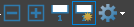
Über die Symbolleiste auf der Registerkarte Miniaturansichten führen Sie schnell und einfach die folgenden Aktionen aus:
 Miniaturen verkleinern: Verkleinert die Miniaturansichten.
Miniaturen verkleinern: Verkleinert die Miniaturansichten.
 Miniaturen vergrößern: Vergrößert die Miniaturansichten.
Miniaturen vergrößern: Vergrößert die Miniaturansichten.
 Etikett anzeigen/ausblenden: Schaltet die Anzeige der Etiketten unter den einzelnen Miniaturansichten ein oder aus.
Etikett anzeigen/ausblenden: Schaltet die Anzeige der Etiketten unter den einzelnen Miniaturansichten ein oder aus.
![]() Seitenbeschriftung erstellen: Mit der AutoMarkTM-Technologie werden die Seitenbeschriftungen automatisch anhand der Lesezeichen in einem oder mehreren angegebenen Seitenbereichen in der PDF-Datei geändert, die auf allen Seiten konsistent sind.
Seitenbeschriftung erstellen: Mit der AutoMarkTM-Technologie werden die Seitenbeschriftungen automatisch anhand der Lesezeichen in einem oder mehreren angegebenen Seitenbereichen in der PDF-Datei geändert, die auf allen Seiten konsistent sind.
![]() Menü Optionen: Eröffnet den raschen Zugriff auf verschiedene Tools
Menü Optionen: Eröffnet den raschen Zugriff auf verschiedene Tools
Navigieren Sie mit den Pfeiltasten auf der Tastatur oder mit der Maus durch die Miniaturansichten.
Mithilfe der Miniaturansichten können Sie mehrere Seiten eines Dokuments auswählen und dann gleichzeitig mit den Befehlen im Menü Optionen bearbeiten (siehe oben). Sollen mehrere Seiten ausgewählt werden, halten Sie die UMSCHALT- oder die
Auf der Registerkarte „Miniaturansichten“ können Sie Seitenbeschriftungen für einige oder alle Seiten in der PDF-Datei erstellen.
Auf der Registerkarte „Miniaturansichten“ können Sie die Reihenfolge der Seiten in einer mehrseitigen PDF-Datei ändern. Ziehen Sie hierzu die Miniaturansicht einer Seite an die neue Position.